SSH (Secure Shell) – это криптографический протокол, который обеспечивает безопасное удаленное подключение к компьютеру или серверу. Он позволяет аутентифицировать пользователя, передавать данные через зашифрованный канал и выполнять удаленные команды. Для установления безопасного соединения необходимы SSH ключи.
SSH ключ – это пара криптографических ключей, приватный и публичный. Приватный ключ хранится на вашем компьютере или устройстве, а публичный ключ – на сервере или удаленном компьютере. Публичный ключ используется для проверки вашей аутентичности, а приватный ключ – для декодирования зашифрованных данных. В этой подробной инструкции мы расскажем, как создать SSH ключ в Ubuntu.
Шаг 1 – Откройте терминал. В Ubuntu вы можете найти его в левом верхнем углу экрана в меню приложений, либо воспользоваться сочетанием клавиш Ctrl+Alt+T.
Шаг 2 – В терминале введите команду ssh-keygen. По умолчанию команда создаст RSA ключи. У вас будет предложено ввести расположение и имя файла, в котором будет сохранен ключ. Если вы хотите сохранить ключ в стандартном месте (пользовательская директория), просто нажмите клавишу Enter.
Как создать SSH ключ в Ubuntu
Шаг 1: Установка пакета OpenSSH
Перед созданием SSH ключа в Ubuntu убедитесь, что у вас установлен пакет OpenSSH. Если он еще не установлен, выполните следующую команду:
sudo apt-get install openssh-serverШаг 2: Откройте терминал
Откройте терминал в Ubuntu, нажав сочетание клавиш Ctrl+Alt+T.
Шаг 3: Генерация SSH ключа
Для генерации SSH ключа в Ubuntu воспользуйтесь следующей командой:
ssh-keygen -t rsaПосле выполнения этой команды вы увидите следующий запрос:
Enter file in which to save the key (/home/username/.ssh/id_rsa):Нажмите Enter, чтобы сохранить ключ в стандартном месте.
Затем вам будет предложено ввести парольную фразу (passphrase). Это дополнительный уровень защиты для вашего ключа. Вы можете оставить это поле пустым, но для большей безопасности рекомендуется ввести парольную фразу. Введите парольную фразу и нажмите Enter.
В результате будет создано два файла, id_rsa (приватный ключ) и id_rsa.pub (публичный ключ).
Шаг 4: Добавление публичного ключа на удаленный сервер
Теперь, когда у вас есть публичный ключ, вы можете добавить его на удаленный сервер, чтобы иметь возможность авторизоваться с помощью приватного ключа. Для этого выполните следующую команду, заменив username и server_ip_address на соответствующие значения:
ssh-copy-id username@server_ip_addressПри выполнении этой команды вам может быть предложено ввести пароль на удаленном сервере. После успешного выполнения команды ваш публичный ключ будет добавлен на удаленный сервер и вы сможете авторизоваться по SSH с использованием приватного ключа.
Готово! Теперь вы знаете, как создать SSH ключ в Ubuntu и использовать его для безопасного подключения к удаленным серверам.
Подготовка к созданию SSH ключа

Прежде чем приступить к созданию SSH ключа, вам понадобится установленная операционная система Ubuntu и доступ к командной строке или терминалу. Удостоверьтесь, что вы выполнили вход в систему в качестве пользователя с административными правами.
Также перед созданием SSH ключа, порекомендуется сделать резервную копию важных данных на вашем компьютере, чтобы в случае непредвиденных ситуаций можно было восстановить информацию.
Если вы уже обладаете SSH ключами, не забудьте проверить их на существование и доступность перед созданием нового ключа.
Помимо этого, важно установить программное обеспечение OpenSSH, если оно еще не установлено. Для установки OpenSSH в Ubuntu, воспользуйтесь следующей командой:
sudo apt-get install openssh-serverВы также можете убедиться, что OpenSSH уже установлен, выполнив команду:
ssh -VНа данном этапе вы готовы к созданию нового SSH ключа в Ubuntu и использованию его для безопасного удаленного доступа к вашей системе.
Создание SSH ключа в Ubuntu
SSH ключ представляет собой шифрованный набор данных, который используется для проверки подлинности и обмена данными между клиентом и сервером по протоколу SSH. Создание SSH ключа в Ubuntu может быть полезно для обеспечения безопасного удаленного доступа к вашему серверу.
1. Откройте терминал в Ubuntu.
2. Введите следующую команду, чтобы сгенерировать новый SSH ключ:
| ssh-keygen -t rsa -b 4096 -C "your_email@example.com" |
3. Вам будет предложено указать имя файла, в котором сохранится ключ. По умолчанию имя файла будет id_rsa, но вы можете указать любое другое имя.
4. Затем система запросит вас ввести пароль для ключа. Рекомендуется установить пароль для дополнительной защиты ключа.
5. После завершения команды сгенерации ключа, в вашем домашнем каталоге будет создана директория .ssh с двумя файлами: id_rsa (приватный ключ) и id_rsa.pub (публичный ключ).
6. Если вам требуется использовать ключ для подключения к удаленному серверу, его публичную часть (id_rsa.pub) необходимо скопировать на сервер. Для этого введите следующую команду:
| ssh-copy-id -i ~/.ssh/id_rsa.pub username@remote_host |
Где username - ваше имя пользователя на удаленном сервере, а remote_host - имя или IP-адрес удаленного сервера.
Теперь вы можете использовать созданный SSH ключ для безопасного удаленного доступа к вашему серверу в Ubuntu.